Problem
- Aktivér skærmlæsningssoftware (f.eks. NVDA, JAWS og Narrator) for at få adgang til ESET-sikkerhedsprodukter
- Selvforsvar blokerer for adgang til egui.exe
- Aktiver tilgængelighedsforbedringer under installationen
- Importerer en XML-fil, efter at ESET allerede er installeret
- Opret en ny HIPS-regel, når ESET allerede er installeret
Løsning
Aktivér forbedringer af tilgængeligheden under installationen
Download og installer dit ESET-sikkerhedsprodukt.
På skærmen Beskyttelses- og installationsindstillinger skal du kontrollere , at Aktiver tilgængelighedsforbedringer, herunder understøttelse af skærmlæsere og meddelelsesfokus, er valgt. Alternativt kan du klikke på Tillad alle og fortsætte for at vælge denne mulighed automatisk.
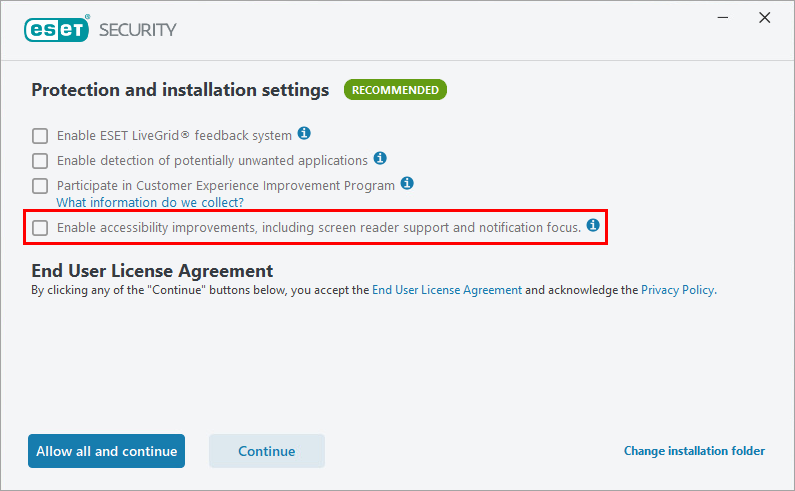
Figur 1-1 Fortsæt processen for at færdiggøre installationen af dit ESET-sikkerhedsprodukt.
Importer en XML-fil, når ESET allerede er installeret
Brug kun, hvis du ikke importerede XML-indstillinger under installationen.
- Download konfigurationsfilen, og udpak .zip-arkivet.
- Importer ESET-konfigurationsindstillinger ved hjælp af den downloadede
screen_readers_config.xml-fil.
Opret en ny HIPS-regel, når ESET allerede er installeret
Brugere, der ikke har importeret XML-indstillinger under eller efter installationen, eller som ikke har aktiveret tilgængelighedsforbedringer under installationen, skal oprette en ny HIPS-regel.
Tryk på F5-tasten for at åbne Avanceret opsætning.
Klik på Detection engine → HIPS. Klik på Rediger ved siden af Regler.
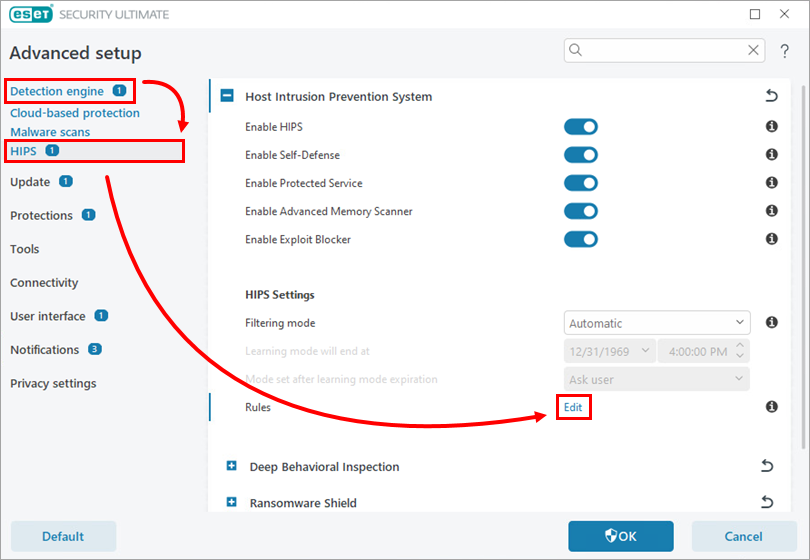
Figur 2-1 Klik på Add.
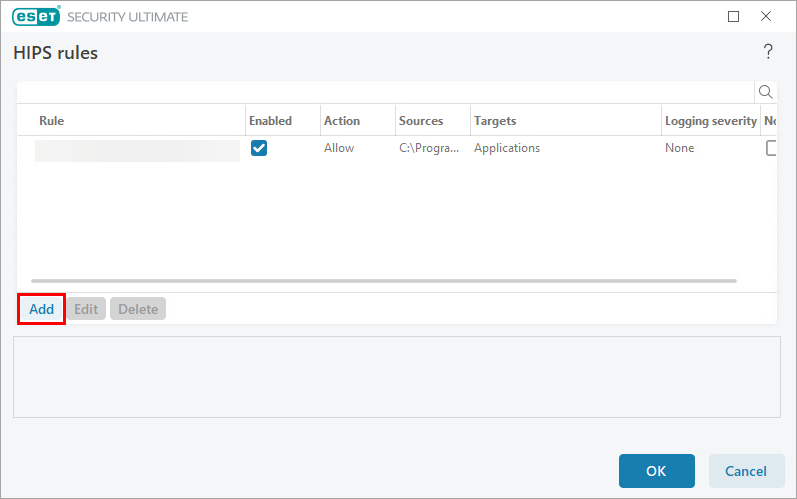
Figur 2-2 Skriv
Tillad skærmlæsere at få adgang til Eguii feltet Regelnavn . Vælg Tillad i rullemenuen Handling . Aktivér vippepunkterne Applications og Enabled. Vælg None i rullemenuen Logging severity, og klik på Next.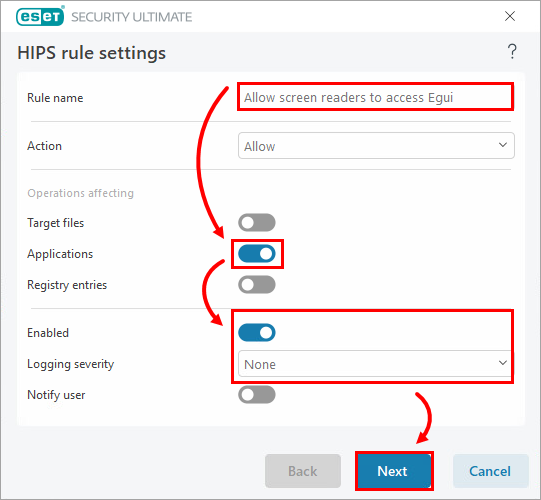
Figur 2-3 Vælg Specifikke applikationer i rullemenuen, og klik på Tilføj.
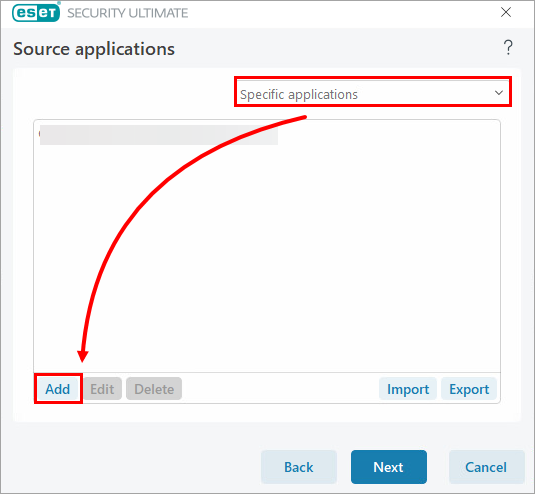
Figur 2-4 Klik på ikonet Gennemse. Søg efter og vælg den relevante skærmlæser-app. Klik på Åbn → OK.
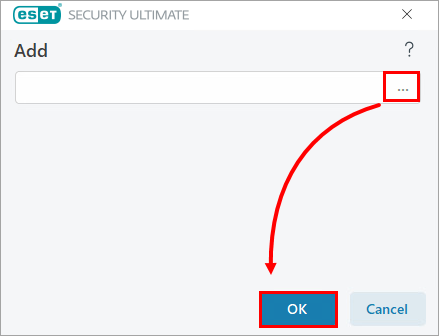
Figur 2-5 Klik på Næste.
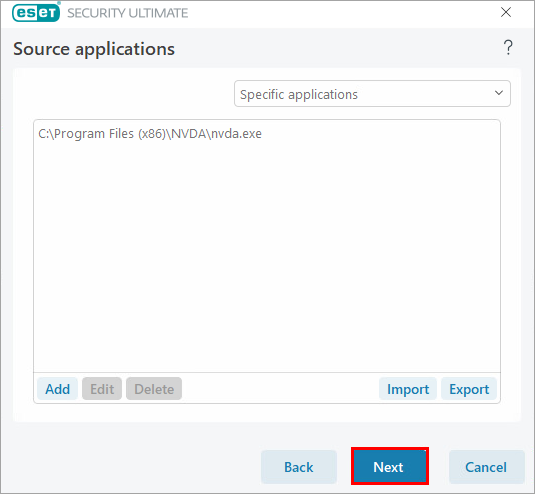
Figur 2-6 Slå Alle programoperationer til, og klik på Næste.
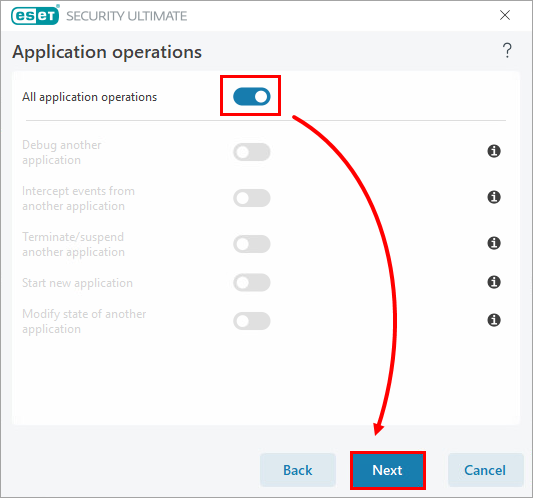
Figur 2-7 Klik på Finish.
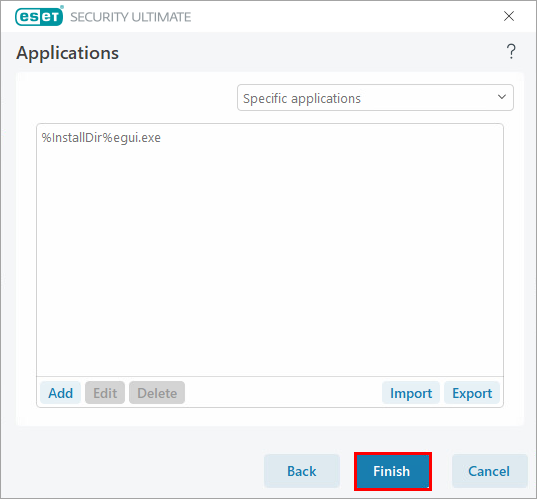
Figur 2-8